Windows 10 offre des façons nombreuses et variées d'entretenir nos équipements, ainsi que la possibilité de restaurer ou réinitialiser le système d'exploitation au cas où quelque chose ne fonctionnerait pas comme il se doit. Ainsi, nous pouvons toujours effectuer cette tâche à partir de Paramètres Windows, même si nous ne pourrons pas toujours accéder audit outil, car il est parfois possible que Windows ne dépassez pas l'écran de verrouillage, ce qui nous empêchera d'accéder aux options de restauration classiques. Heureusement, il existe une astuce qui nous permet d'accéder à un menu externe avec lequel effectuer différentes tâches pour éviter un bug ou problème de configuration ou de mise à jour Windows 10.
Windows 10 : Comment réinitialiser depuis l'écran de verrouillage
C'est une astuce qui peut nous éviter de sérieux revers qui nous empêchent d'accéder Windows 10 de manière conventionnelle ; et tout cela à travers un simple combinaison de touches que de nombreux utilisateurs du système d'exploitation Microsoft ils ne savent pas. Ainsi, lorsque nous nous rencontrons dans le écran de démarrage de Windows 10 avec notre utilisateur verrouillé et juste avant de nous connecter, nous devons appuyez sur le bouton d'arrêt situé dans le coin inférieur droit de l’écran. Bien entendu, lorsque vous cliquez sur Redémarrage dans le menu déroulant, il faut maintenez enfoncée la touche Shift ou Shift du clavier. Ainsi, pendant que nous maintenons cette touche enfoncée, l'ordinateur redémarrera.

Si nous avons maintenu la touche Shift enfoncée pendant le processus de redémarrage, un écran de menu Windows très caractéristique apparaîtra, avec un fond bleu et plusieurs options. A ce moment il faut cliquer sur l'entrée Dépannage, en faisant défiler les dates d'adresse du clavier jusqu'à ce que nous la trouvions et appuyez sur Entrée.
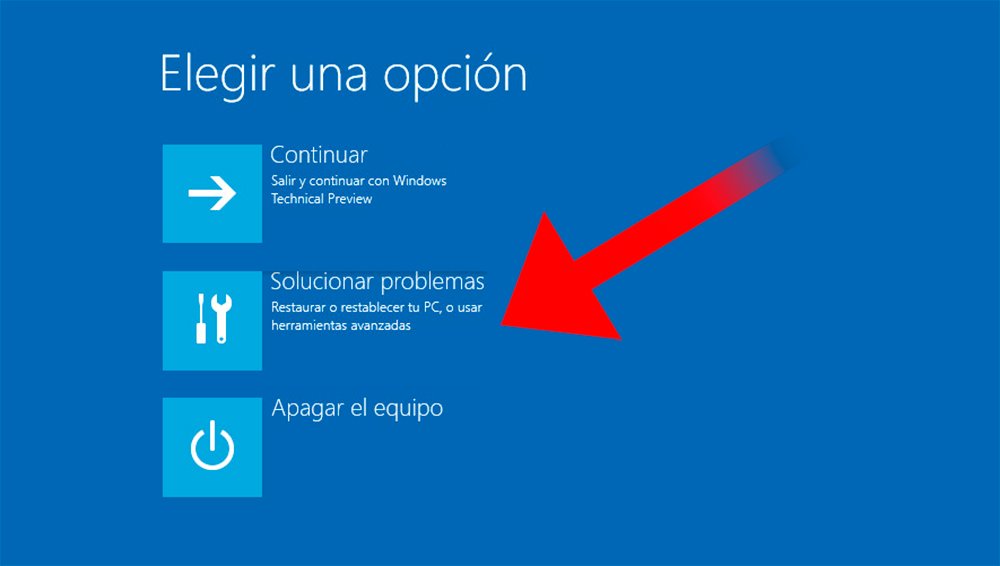
Dans ce nouvel écran, nous devons continuer à nous déplacer avec les flèches de direction jusqu'à l'entrée Réinitialiser cet ordinateur; encore une fois, nous accédons en appuyant sur Entrée. Cet outil, comme son nom l'indique, nous permet de laisser l'ordinateur propre, comme s'il était neuf, en éliminant toutes nos configurations, mises à jour et applications installées ; un méthode d'auto-réparation infaillible ce qui nous permettra d'accéder à nouveau à Windows 10 pour continuer notre activité.
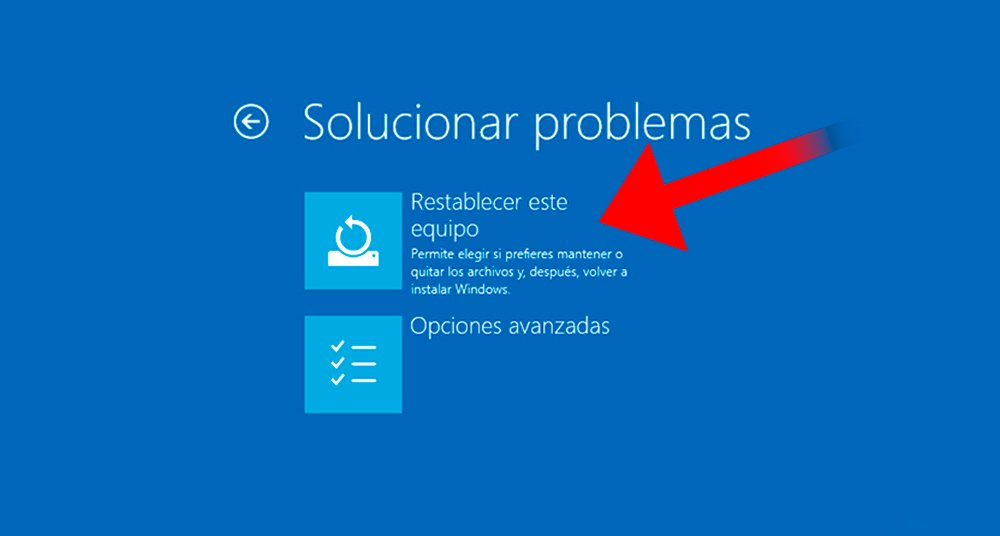
Bien entendu, avant de terminer le processus et de réinitialiser l'équipement, nous pouvons choisir entre Conserver mes fichiers soit Enlever tout, deux options très différentes qui nous permettront de décider si nous voulons conserver nos fichiers (comme les photos, vidéos, documents...) ou supprimer absolument tout et recommencer avec Windows 10 comme si c'était complètement nouveau. Sauf si nous n'avons aucune sauvegarde de nos fichiers, nous vous recommandons d'effectuer une réinitialisation matérielle pour une plus grande efficacité.
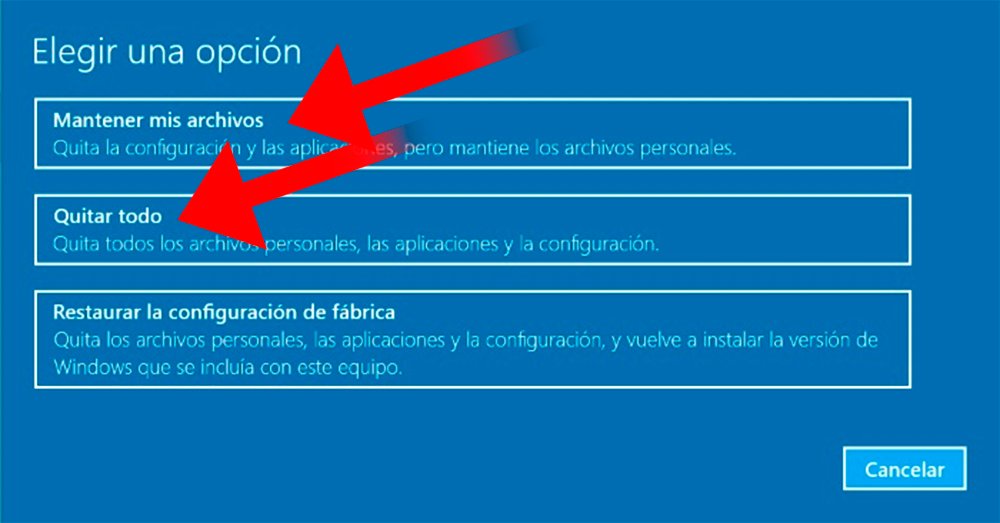
Plus d'astuces sur Windows 10 :
- Windows 10 : Comment supprimer les applications de démarrage pour un chargement plus rapide
- Windows 10 : Comment changer le nom de votre PC
- Comment désinstaller des jeux vidéo et des programmes sous Windows 10 et Steam
- Comment récupérer des photos, vidéos et autres fichiers supprimés sous Windows 10
